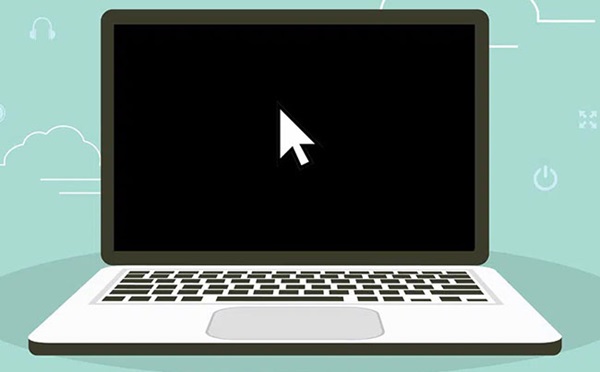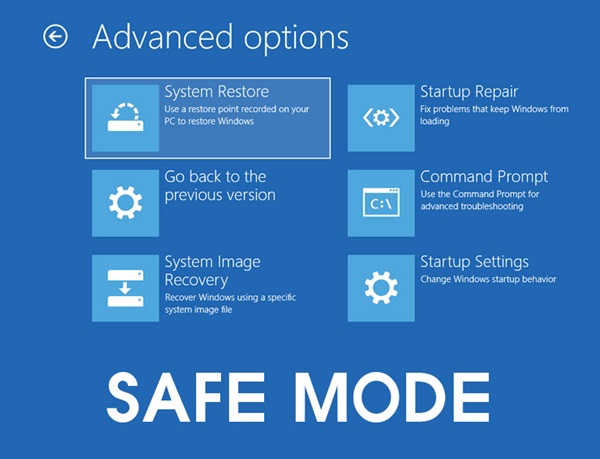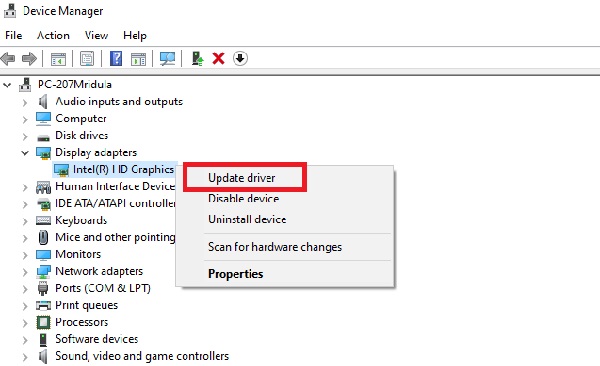Cảm giác lạ lẫm khi màn hình máy tính đen thui, chỉ còn một chút sáng nhỏ là con chuột nhấp nháy. Đây là một cảm giác không dễ chịu mà nhiều người dùng đã và đang gặp phải khi sử dụng máy tính. Bạn không biết chuyện gì đang diễn ra và phải làm gì để khắc phục sự cố này. Vậy thì hãy cùng Keythuthuat đi tìm nguyên nhân và giải pháp khắc phục tình trạng màn hình máy tính bị đen nhưng vẫn hiện chuột nhé!
Nguyên nhân khiến màn hình máy tính bị đen nhưng vẫn hiện chuột
Màn hình máy tính trở nên đen nhưng vẫn hiển thị con chuột có thể có nhiều nguyên nhân khác nhau, từ vấn đề phần cứng đến vấn đề phần mềm:
- Lỗi đồ họa hoặc driver đồ họa: Có thể xuất hiện khi driver đồ họa không tương thích hoặc bị hỏng. Điều này có thể xảy ra sau khi cập nhật driver mới, khiến màn hình không hiển thị đúng cách.
- Xung đột phần mềm: Có thể một phần mềm mới cài đặt gây ra xung đột với hệ thống và dẫn đến tình trạng màn hình đen.
- Vấn đề phần cứng: Có thể có vấn đề với card đồ họa, cáp kết nối giữa máy tính và màn hình, hoặc một thành phần phần cứng khác, gây ra hiện tượng này.
- Kết nối màn hình bị lỗi: Kết nối tới màn hình bị lỗi, hưu hỏng có thể dẫn đến tình trạng màn hình đen.
- Virus hoặc phần mềm độc hại: Một số virus hoặc phần mềm độc hại có thể làm thay đổi cài đặt hệ thống, gây ra vấn đề này.
Sửa lỗi màn hình máy tính bị đen nhưng vẫn hiện chuột
Để sửa lỗi màn hình máy tính đen nhưng vẫn hiển thị chuột, hãy thử những bước sau:
Khởi động lại máy tính
Đôi khi, việc khởi động lại máy tính có thể giải quyết vấn đề. Nếu đây là sự cố tạm thời, việc khởi động lại có thể đưa màn hình trở lại hoạt động bình thường.
Kiểm tra cáp kết nối màn hình
Đảm bảo cáp kết nối (VGA/HDMI…) giữa máy tính và màn hình được cắm chắc chắn, không bị lỏng hoặc hỏng. Bạn costheer thử bằng một cáp kết nối mới để chắc chắn chúng không bị hỏng.
Sử dụng chế độ an toàn (Safe Mode)
Khởi động vào chế độ an toàn để kiểm tra xem vấn đề có phải từ phần mềm không. Nhấn F8 hoặc một phím tương tự để truy cập chế độ an toàn khi khởi động máy.
Kiểm tra và cập nhật driver đồ họa
Driver đồ họa lỗi hoặc không tương thích có thể là nguyên nhân. Hãy kiểm tra trang web của nhà sản xuất máy tính hoặc card đồ họa để tải về phiên bản driver mới nhất và cài đặt.
Vệ sinh lại máy tính
Nếu máy tính hay laptop của bạn đang bám quá nhiều bụi bẩn, hãy tháo ra vệ sinh hoặc mang đến trung tâm sửa chữa gần nhất để được hỗ trợ vệ sinh máy.
Mang máy đi sửa chữa
Nếu sau khi thử các biện pháp trên mà vấn đề vẫn không được giải quyết, hãy tìm đến sự trợ giúp từ các trung tâm sửa chữa và bảo hành uy tín để được khắc phục bạn nhé!
Trên đây là một số chia sẻ của Keythuthuat về cách khăc phục tình trạng màn hình máy tính bị đen nhưng vẫn hiện chuột. Hi vọng với những thông tin trên đây bạn có thể nhanh chóng khắc phục thành công sự cố trên thiết bị của mình. Nếu có vấn đề nào trong bài viết mà bạn còn thắc mắc, hãy để lại ý kiến dưới phần bình luận. Xin chào và hẹn gặp lại ở những bài viết sắp tới!